Guide d’utilisation de Pages pour iPhone
- Bienvenue
- Nouveautés de Pages 14.0
-
- Présentation de Pages
- Traitement de texte ou mise en page ?
- Présentation des images, des graphiques et des autres objets
- Rechercher un document
- Ouvrir un document
- Enregistrer un document et lui attribuer un nom
- Imprimer un document ou une enveloppe
- Copier du texte et des objets entre des applications
- Gestes tactiles de base
-
- Définir l’espacement entre les lignes et les paragraphes
- Définir les marges de paragraphe
- Mettre en forme les listes
- Définir des taquets de tabulation
- Aligner et justifier du texte
- Ajouter des sauts de page et de ligne
- Mettre en forme des colonnes de texte
- Lier des zones de texte
- Ajouter des bordures et des règles (lignes)
-
- Vérifier l’orthographe
- Rechercher la définition d’un mot
- Rechercher et remplacer du texte
- Remplacer automatiquement du texte
- Afficher le nombre de mots et d’autres statistiques
- Annoter un document
- Définir un nom d’auteur dans les commentaires
- Surligner du texte
- Ajouter et imprimer des commentaires
- Suivre les modifications
-
- Envoyer un document
- Publier un livre sur Apple Books
-
- Présentation de la fonctionnalité de collaboration
- Inviter d’autres personnes à collaborer
- Collaborer sur un document partagé
- Consulter les dernières activités dans un document partagé
- Modifier les réglages d’un document partagé
- Arrêter de partager un document
- Dossiers partagés et collaboration
- Utiliser Box pour collaborer
- Utiliser le mode intervenant
- Copyright

Définir les marges de paragraphes dans Pages sur iPhone
Vous pouvez ajuster les marges de certains paragraphes de façon à les mettre en retrait par rapport aux marges du document, et modifier le niveau de retrait de la première ligne de chaque paragraphe. Pour définir des marges pour l’ensemble du document, consultez la rubrique Définir les marges d’un document.
Configurer les marges de paragraphe dans le corps de texte
Touchez un paragraphe ou sélectionnez un ou plusieurs paragraphes.
Remarque : vos modifications s’appliquent uniquement aux paragraphes ou au texte sélectionnés.
Touchez
 , touchez « Options de présentation », puis touchez Règle.
, touchez « Options de présentation », puis touchez Règle.Faites glisser la marge et les marqueurs de retrait du paragraphe jusqu’à l’emplacement souhaité.
À mesure que vous les faites glisser, une vue agrandie du marqueur s’affiche et sa position numérique est indiquée sur la règle pour vous aider à le positionner de façon précise.
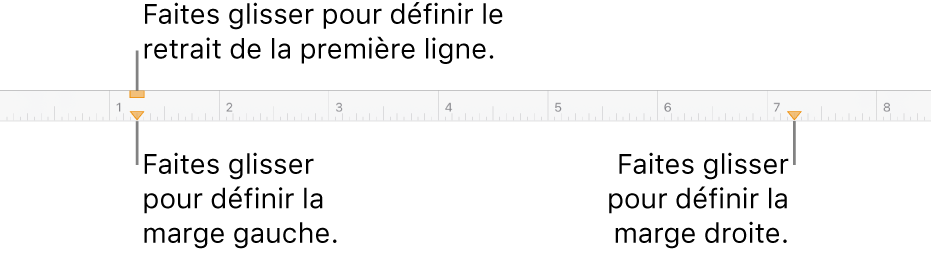
Définir des marges dans une zone de texte, dans une figure ou dans une cellule de tableau
Vous pouvez modifier les dimensions de l’espace situé entre le texte et la zone de texte qui le contient.
Sélectionnez du texte ou touchez une zone de texte, une figure contenant du texte, ou une cellule, une colonne ou un rang de tableau.
Touchez
 , puis touchez Texte ou Cellule.
, puis touchez Texte ou Cellule.Dans la section Marge, touchez
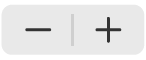 pour réduire ou augmenter l’espace, ou touchez la taille de la marge et saisissez une nouvelle valeur.
pour réduire ou augmenter l’espace, ou touchez la taille de la marge et saisissez une nouvelle valeur.